¿Desea aprender a instalar un parche de Vmware ESXI? En este tutorial, le mostraremos todos los pasos necesarios para descargar e instalar un parche de Vmware.
Este tutorial se probó en Vmware ESXi 6.5
Este tutorial se probó en Vmware ESXi 6.7
Lista de reproducción de Vmware ESXi:
En esta página, ofrecemos acceso rápido a una lista de videos relacionados con Vmware ESXi.
No te olvides de suscribirte a nuestro canal de youtube llamado FKIT.
Tutorial relacionado con VMware ESXi:
En esta página, ofrecemos acceso rápido a una lista de tutoriales relacionados con Vmware Esxi.
Tutorial - Vmware ESXi Patch Download
Acceda al portal de descarga de parches de Vmware.
Deberá crear una cuenta gratuita de Vmware para descargar los parches de Vmware ESXi.
En el portal de descarga de Vmware Patch, deberá seleccionar la versión correcta de Vmware ESXi.
Seleccione el paquete deseado y haga clic en el botón Descargar.
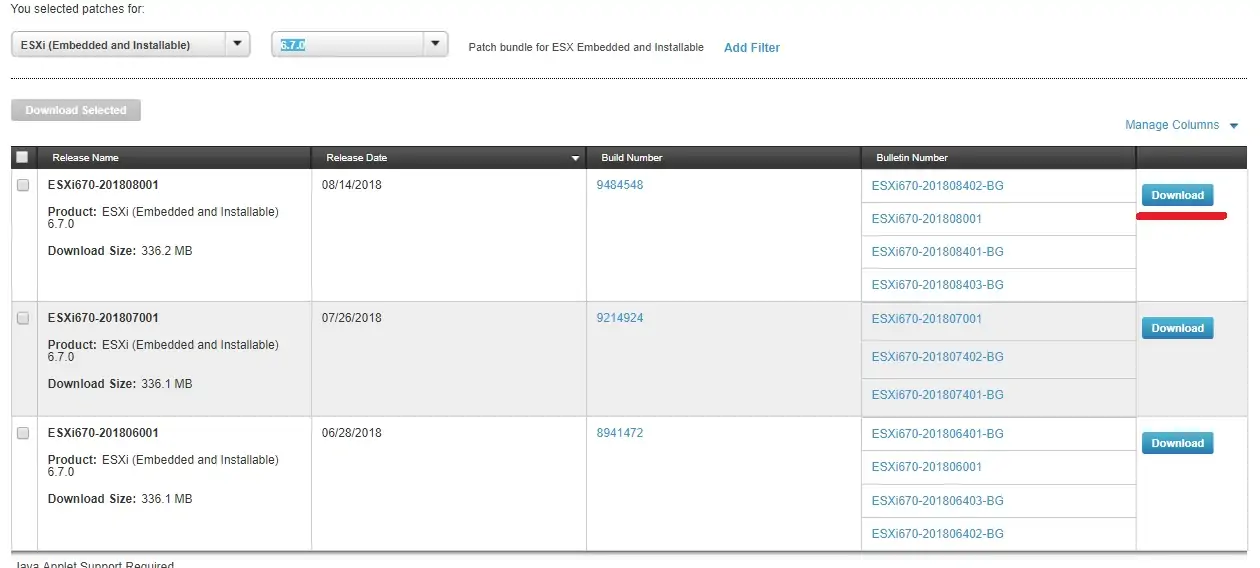
En nuestro ejemplo, descargamos el parche denominado ESXi670-201808001.
El nombre del archivo de revisión era ESXi670-201808001.zip.
Tutorial - Instalación de parches de Vmware ESXi
Primero, debe acceder a la interfaz web de Vmware.
Abra un software de navegador, introduzca la dirección IP de su servidor Vmware ESXi y acceda a la interfaz web.

En la pantalla de solicitud, introduzca la información de inicio de sesión administrativa.
Después de un inicio de sesión exitoso, se mostrará el panel de Vmware.

En Vmware Dashboard, acceda al menú Almacenamiento y haga clic en el botón del explorador Datastore.

En la pantalla del navegador Datastore, haga clic en el botón Crear directorio e introduzca el nombre: PATCH

Seleccione la carpeta PATCH, haga clic en el botón Cargar y localice esXi Patch en su computadora.

Ahora, debe habilitar el servicio SSH.
Acceda al menú Administrar, acceda a la pestaña Servicios y localice el servicio SSH.
• Administrar > servicios > TSM-SSH

Haga clic derecho en el servicio SSH y seleccione la opción Inicio.
Utilice el software Putty y conéctese en el servidor Vmware ESXi.
En nuestro ejemplo, vamos a utilizar un software Opensource llamado Putty y un equipo que ejecuta Windows.
El software Putty está disponible en el sitio web de putty.org.
Después de finalizar la descarga, ejecute el software y espere a la siguiente pantalla.

Seleccione la opción SSH e introduzca la dirección IP del servidor VMWare ESXi.

En la pantalla de solicitud, introduzca la información de inicio de sesión administrativa.
Información de acceso predeterminada de fábrica:
• Nombre de usuario: root
• Contraseña:
Después de iniciar sesión correctamente, se mostrará la línea de comandos de la consola.
Utilice el siguiente comando para entrar en el modo de mantenimiento
Desplácese hasta el directorio del almacén de datos donde cargó el archivo de revisión.
Utilice los siguientes comandos para instalar el paquete de parches o actualizaciones de Vmware.
Salga del modo de mantenimiento y reinicie el servidor Vmware ESXi.
¡Felicitaciones! Ha instalado correctamente una revisión de Vmware ESXi.
